Apple AirTag là một công cụ hữu ích giúp bạn định vị các vật dụng quan trọng. Tuy nhiên, đôi khi người dùng có thể gặp phải tình trạng AirTag không thể kết nối, đặc biệt là khi thiếu “tab” kích hoạt ban đầu hoặc sau khi thay pin. Nếu bạn đang đối mặt với vấn đề AirTag không nhận dạng hoặc không hiển thị trên iPhone của mình, bài viết này sẽ cung cấp những giải pháp chi tiết và đã được kiểm chứng để giúp bạn khắc phục. Chúng ta sẽ đi sâu vào các bước khắc phục sự cố, từ thao tác vật lý với pin đến việc kiểm tra cài đặt trên thiết bị, nhằm giúp bạn dễ dàng kết nối AirTag trở lại.
Khắc Phục AirTag Không Kết Nối: Phương Pháp Thực Tế
Một trong những phương pháp hiệu quả nhất để buộc AirTag kết nối hoặc khởi động lại, đặc biệt khi nó không có tab kích hoạt ban đầu hoặc sau khi thay pin, liên quan đến việc thao tác trực tiếp với pin.
Thao tác Reset Pin Thủ Công
Kỹ thuật này đã được nhiều người dùng thử nghiệm và thành công:
- Tháo nắp và pin: Đầu tiên, bạn cần tháo nắp kim loại có biểu tượng Apple trên AirTag. Sau đó, nhẹ nhàng lấy viên pin ra khỏi thiết bị.
- Lắp lại pin và nhấn xoay: Đặt viên pin trở lại AirTag. Quan trọng là không đặt nắp kim loại lại ngay. Thay vào đó, bạn hãy dùng ngón tay nhấn giữ viên pin và thử xoay nhẹ theo chiều kim đồng hồ. Bạn sẽ nghe thấy một âm thanh báo hiệu AirTag đã nhận pin.
- Lặp lại cho đến khi có âm thanh khác biệt: Lặp lại bước thứ hai (tháo pin, lắp lại, nhấn và xoay) nhiều lần cho đến khi bạn nghe thấy một âm thanh khác biệt so với các lần trước đó. Một số người dùng báo cáo rằng họ phải thực hiện thao tác này từ 5 đến 9 lần. Âm thanh khác biệt này cho thấy AirTag đã được reset thành công.
- Kiểm tra kết nối: Ngay sau khi nghe thấy âm thanh đặc biệt, AirTag sẽ tự động hiển thị trên iPhone của bạn và sẵn sàng cho quá trình kết nối.
Kiểm Tra Pin Thay Thế
Đôi khi, vấn đề AirTag không kết nối không nằm ở chính thiết bị mà ở viên pin thay thế. Một số loại pin CR2032 (được sử dụng cho AirTag) có thể có lớp phủ đắng (bitterant coating) nhằm ngăn trẻ em nuốt phải. Lớp phủ này có thể cản trở sự tiếp xúc điện tử giữa pin và AirTag, dẫn đến việc AirTag không hoạt động hoặc không thể kết nối. Hãy đảm bảo rằng bạn đang sử dụng loại pin CR2032 không có lớp phủ này hoặc đã kiểm tra kỹ lưỡng pin.
Xóa AirTag Khỏi ID Apple Để Kết Nối Lại
Nếu AirTag của bạn đã từng được kết nối với ID Apple và giờ đây gặp sự cố, việc xóa nó khỏi tài khoản rồi thử kết nối lại có thể giải quyết vấn đề. Điều này giúp loại bỏ mọi cài đặt lỗi hoặc xung đột trước đó.
Hướng Dẫn Xóa AirTag Từ Ứng Dụng Tìm (Find My)
- Mở ứng dụng Tìm: Trên iPhone của bạn, mở ứng dụng “Tìm” (Find My).
- Chọn tab “Vật dụng” hoặc “Thiết bị”: Tùy thuộc vào việc bạn đã thêm AirTag vào mục nào, hãy chọn tab “Vật dụng” (Items) hoặc “Thiết bị” (Devices).
- Chọn AirTag cần xóa: Chạm vào AirTag bạn muốn xóa khỏi ID Apple của mình, sau đó vuốt lên trên thanh điều khiển thông tin của nó.
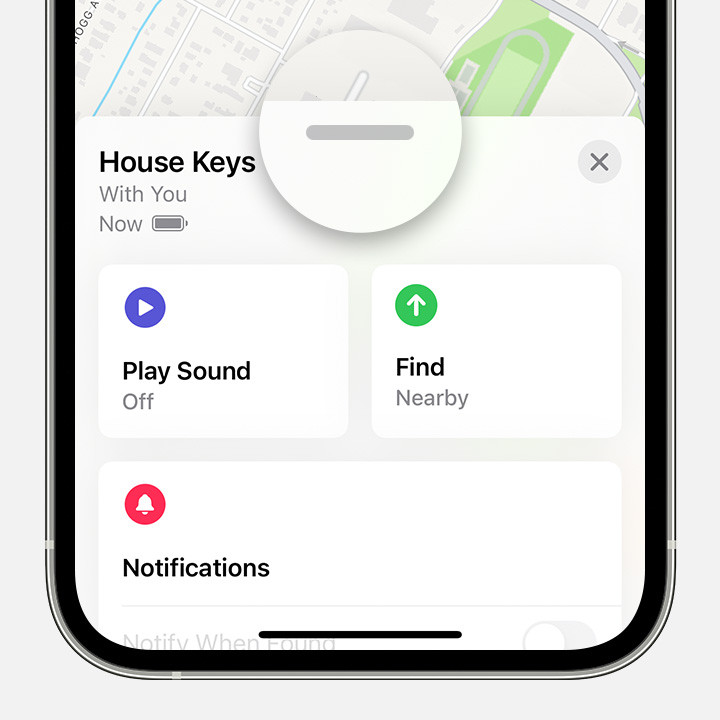 Giao diện ứng dụng Tìm trên iPhone, hiển thị danh sách các vật dụng và tab để chọn vật dụng cần xóa.
Giao diện ứng dụng Tìm trên iPhone, hiển thị danh sách các vật dụng và tab để chọn vật dụng cần xóa. - Xác nhận xóa: Chạm vào “Xóa Vật dụng” (Remove Item) hoặc “Xóa Thiết bị này” (Remove This Device), sau đó chạm vào “Xóa” (Remove) để xác nhận hành động.
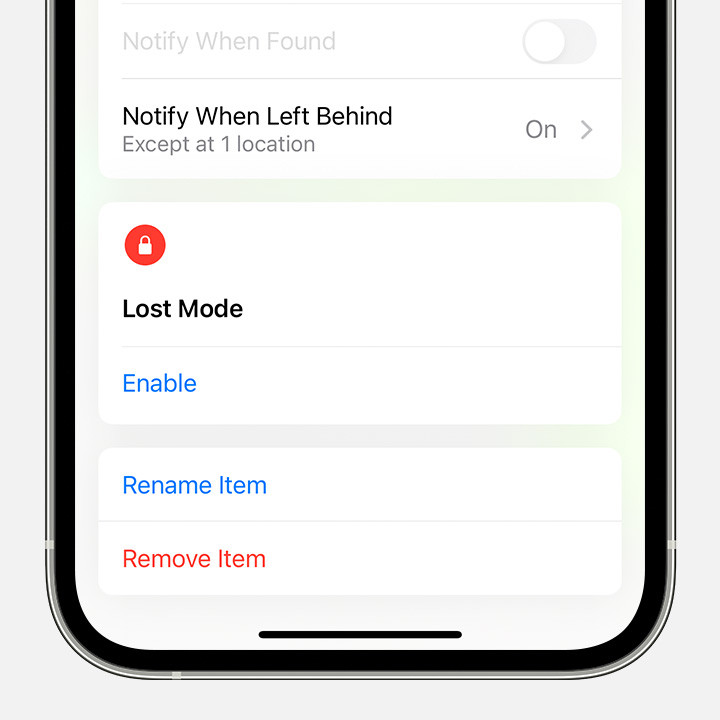 Màn hình xác nhận xóa vật dụng khỏi ID Apple trong ứng dụng Tìm.
Màn hình xác nhận xóa vật dụng khỏi ID Apple trong ứng dụng Tìm.
Sau khi xóa, AirTag của bạn sẽ không còn liên kết với ID Apple đó nữa và bạn có thể thử kết nối nó như một AirTag mới.
Các Bước Khắc Phục Cơ Bản Khác và Liên Hệ Hỗ Trợ Apple
Nếu các phương pháp trên vẫn chưa giải quyết được vấn đề, có một số bước cơ bản khác bạn có thể tham khảo từ nguồn hỗ trợ chính thức của Apple:
- Reset AirTag: Apple cung cấp hướng dẫn chi tiết về cách reset AirTag trong bài viết hỗ trợ How to reset your AirTag (HT212251). Hãy đảm bảo bạn đã thử tất cả các bước được đề cập trong bài viết này.
Nếu bạn đã thử mọi phương pháp trên mà AirTag vẫn không thể kết nối hoặc hoạt động không ổn định, rất có thể thiết bị của bạn gặp lỗi phần cứng. Trong trường hợp này, việc liên hệ trực tiếp với bộ phận hỗ trợ của Apple hoặc ghé thăm Apple Store (Genius Bar) là lựa chọn tốt nhất để được kiểm tra và hỗ trợ chuyên sâu.
Kết Luận
Việc AirTag không kết nối, đặc biệt là khi không có tab kích hoạt ban đầu hoặc sau khi thay pin, có thể gây khó chịu. Tuy nhiên, bằng cách áp dụng các phương pháp đã trình bày như reset pin thủ công, kiểm tra pin thay thế, xóa AirTag khỏi ID Apple hoặc tham khảo các hướng dẫn chính thức từ Apple, bạn có thể giải quyết hầu hết các vấn đề này. Nếu mọi nỗ lực đều không thành công, đừng ngần ngại tìm kiếm sự trợ giúp từ các chuyên gia của Apple. Hy vọng rằng những hướng dẫn chi tiết này sẽ giúp bạn dễ dàng kết nối AirTag của mình và tiếp tục tận hưởng sự tiện lợi mà nó mang lại.
Tài liệu tham khảo:
- Apple Support Communities: https://discussions.apple.com/thread/255049027
- Apple Support: How to reset your AirTag (HT212251)
- Apple Support: Get Support
